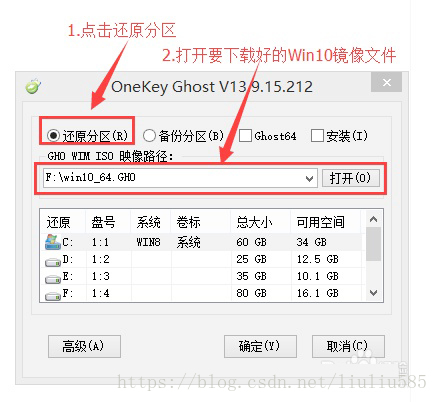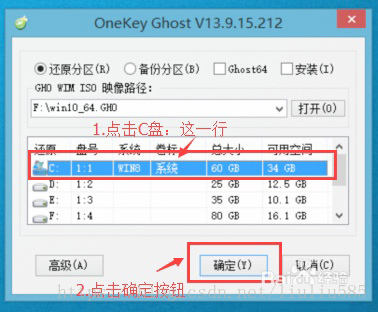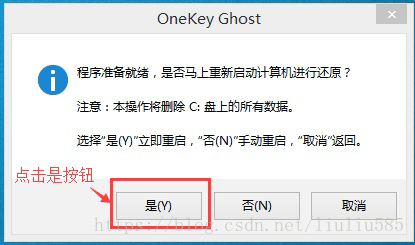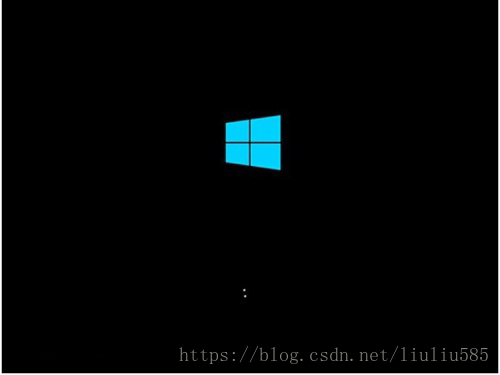win10怎麼自己重灌系統,筆記本|臺式電腦怎麼重灌系統win10
首先本文主要針對那些不會重灌系統Win10的使用者,對於使用U盤裝系統法很多小白網友都覺得操作起來很複雜,而自己又想自己重灌系統Win10,本教程講解如何通過另種方便快捷的方法,不需要U盤光碟,自己都能夠去重灌系統。在這裡我們以重灌Windows10正式版系統為例。
重灌系統Win10前注意事項
首先,上面提供了Win10 32位正式版系統與64位正式版系統映象檔案只需下載其中的一個就可以了,你可以根據你的電腦配置要下載哪個32位系統還是64位系統,一般電腦記憶體4G及以上推薦下載安裝64位系統,反之下載安裝32位系統。
其次,重灌系統軟體會格式化掉C盤然後再安裝全新系統,所以重灌系統之前如果C盤(包括:我的文件,收藏夾,桌面)有重要資料請先手動轉移到其他盤,然後再安裝系統。
再次,下載Onekey ghost(下載時要選擇普通下載),由於Windows10正式版系統映象檔案比較大,所以下載時會要求你先下載百度雲管家,然後才能下載Win10系統映象,下載地址在上面的工具/原料中有提供。
注:下載映象檔案不要儲存在C盤,也不要儲存在帶中文的路徑,不然Onekey ghost會無法安裝這個下載好的映象檔案。
開始重灌系統win10
我們把需要的工具和要安裝的Win10正式版映象檔案都下載好後,那麼我們就可以開始重灌系統了,工具上面都有提供下載地址。
下面我們開始來重灌系統win10吧
首先我們開啟已經下載好的Onekey ghost映象安裝器。
開啟後軟體後,在Onekey ghost裡選擇還原分割槽,在GHO WIM ISO映像路徑中選擇剛才下載好的Win10正式版系統映象Win10_64.GHO,如下圖
在下方選擇還原到C盤(注意:是點選下面的C盤一下,點選之後會變成藍色的),如圖,然後點選確定
點選確定後,會出現下圖的提示框,詢問是否重啟安裝系統,我們點選是按鈕
接下來電腦就會重啟,重啟後就會出現下圖的介面,什麼都不需要做,耐心等待進度條走完即可。
然後會再次重啟電腦,就會進入安裝Win10系統的過程,一般安裝需要5-15分鐘,同樣的我們什麼都不需要做,耐心等待直到進入桌面為止,重灌系統完成。
重灌系統win10完成後
檢視裝置管理器驅動是否已經全部裝好,如果沒有可以下載驅動人生,驅動精靈之類的工具一鍵修復驅動。手動調整自己電腦顯示屏最佳解析度。
把剛才重灌系統之前的備份資料,重新拷貝回去。
至此,重灌系統Win10已經全部完成。
注意事項
重灌系統win10過程中請保證不要斷電。在安裝過程中不要強制重啟電腦,請耐心等待。
win7/win8/win10/XP純淨版系統地址:www.xtzjgho.cn